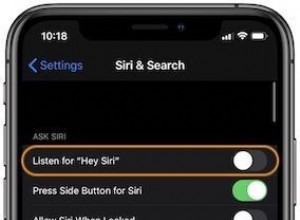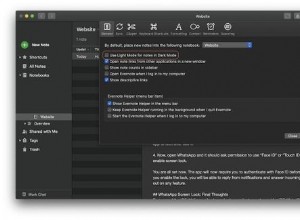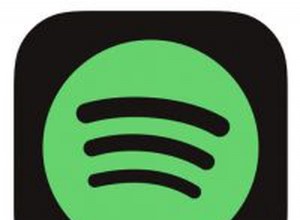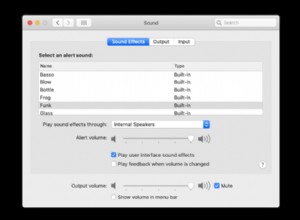ذاكرة التخزين المؤقت لـ DNS أو ذاكرة التخزين المؤقت لمحلل DNS ، هي قاعدة بيانات مؤقتة لعمليات بحث DNS على نظام التشغيل والمتصفح. وهو يتألف من سجلات الزيارات الأخيرة وكذلك محاولات الزيارات لمواقع الويب جنبًا إلى جنب مع المجالات. لحل مشكلة تسمم ذاكرة التخزين المؤقت أو غيرها من مشكلات الاتصال بالإنترنت ، قد تحتاج إلى مسح ذاكرة التخزين المؤقت لنظام أسماء النطاقات. سيؤدي الإجراء إلى إزالة جميع إدخالات DNS. علاوة على ذلك ، يتخلص أيضًا من السجلات غير الصالحة. دعنا نتحقق من طريقة مسح ذاكرة التخزين المؤقت لنظام أسماء النطاقات على جهاز Mac.
- ماذا يفعل مسح ذاكرة التخزين المؤقت لنظام أسماء النطاقات؟
- كيفية مسح ذاكرة التخزين المؤقت لنظام أسماء النطاقات على نظام التشغيل Mac
- امسح ذاكرة التخزين المؤقت لنظام أسماء النطاقات في إصدارات macOS الأقدم
ماذا يفعل مسح ذاكرة التخزين المؤقت لنظام أسماء النطاقات؟
إذا كنت تواجه مشكلة في الوصول إلى موقع ويب على جهاز Mac الخاص بك ، أو إذا لم يتم تحميل صفحات الويب بشكل صحيح ، فسيساعدك مسح ذاكرة التخزين المؤقت لنظام أسماء النطاقات. يتيح لك أيضًا رؤية الإصدار الجديد من موقع الويب بشكل صحيح ، في حالة نقل الموقع لخوادمه مؤخرًا. يقوم بذلك عن طريق مسح الإدخالات القديمة وجلب الإدخالات الجديدة. أخيرًا ، قد يساعد مسح ذاكرة التخزين المؤقت لنظام أسماء النطاقات بانتظام في إخفاء سلوك البحث وتوفير الأمان ضد التلاعب.
كيفية مسح ذاكرة التخزين المؤقت لنظام أسماء النطاقات في نظام التشغيل Mac
بالنسبة إلى macOS Catalina و Mojave و High Sierra و Sierra و macOS El Capitan ، يكون الأمر هو نفسه.
- افتح Terminal باستخدام Launchpad أو استخدم Finder → تطبيقات → المرافق ، أو Spotlight Search (Command + Space Bar) لهذا الغرض.
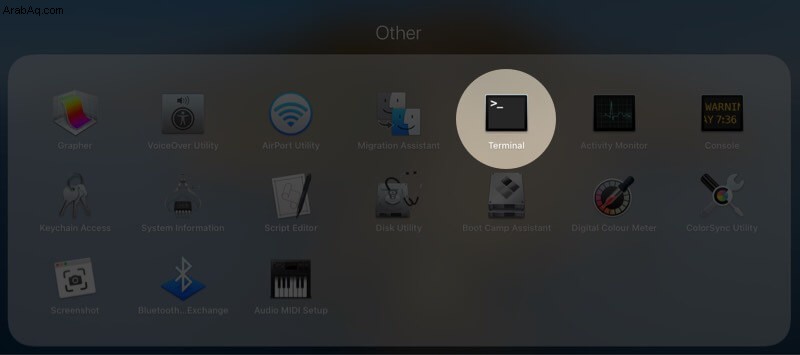
- الآن ، أنت بحاجة إلى إدخال الأمر المعطى أدناه.
sudo killall -HUP mDNSResponder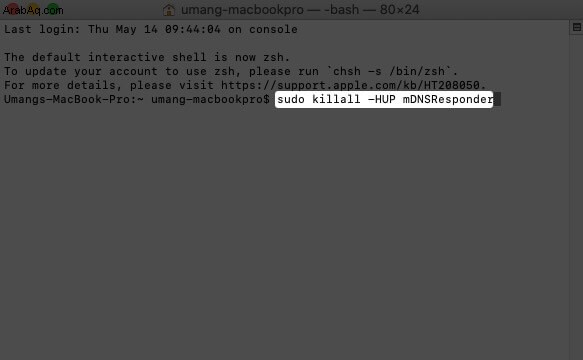
- أدخل كلمة مرور Mac ثم اضغط على إدخال مفتاح مرة أخرى.
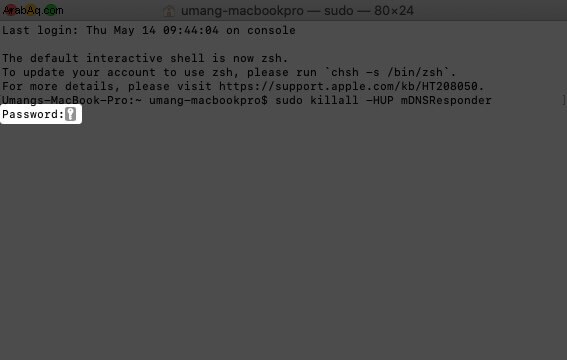
فعله! الآن ، قد تضطر إلى الانتظار بضع لحظات حتى يتم مسح ذاكرة التخزين المؤقت لنظام أسماء النطاقات تمامًا. بمجرد الانتهاء من ذلك ، سيؤكد التنبيه الصوتي اللفظي أن ذاكرة التخزين المؤقت لنظام أسماء النطاقات تم مسحها على جهاز Mac.
لقد نجحت في مسح DNS Cache على جهاز Mac الخاص بك! على الأرجح ، لن تواجه الآن مشكلة في زيارة مواقع الويب أو رؤية صفحات الويب.
مسح ذاكرة التخزين المؤقت لنظام أسماء النطاقات في إصدارات macOS الأقدم
إذا كنت تستخدم إصدارًا أقدم من macOS ، فإليك الأوامر الخاصة بهؤلاء.
لمسح ذاكرة التخزين المؤقت لنظام أسماء النطاقات على macOS Yosemite ، أدخل الصيغة التالية:
sudo discoveryutil udnsflushcaches
لمسح ذاكرة التخزين المؤقت لنظام أسماء النطاقات في macOS Lion و Mountain Lion و Mavericks ، أدخل البنية التالية:
sudo killall -HUP mDNSResponder
هذا كل شيء يا رفاق.
تسجيل الخروج ...
نأمل ألا يكون التخلص من ذاكرة التخزين المؤقت لنظام أسماء النطاقات مشكلة كبيرة بالنسبة لك. بالإضافة إلى ذلك ، إذا كنت ترغب في ذلك ، يمكنك أيضًا اختيار مسح ذاكرة التخزين المؤقت لنظام أسماء النطاقات لمتصفح Google Chrome فقط. لهذا أدخل chrome:// net-internals / # dns في شريط عناوين Chrome. بعد ذلك ، انقر فوق مسح ذاكرة التخزين المؤقت للمضيف.
قد ترغب أيضًا في التحقق من:
- كيفية تغيير DNS على جهاز iPhone أو iPad بسهولة
- كيفية زيادة سرعات التنزيل على نظام التشغيل Mac
- أفضل VPN لنظام التشغيل Mac
إذا كان لديك أي أسئلة تتعلق بهذا ، يرجى إلقائها في التعليقات أدناه.